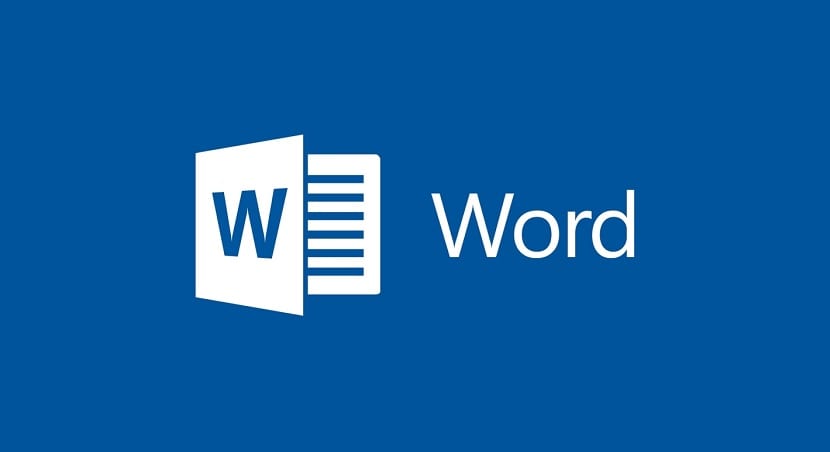
Πώς δημιουργείτε ένα ευρετήριο στο Word; Το Microsoft Word είναι ένα από τα πιο χρησιμοποιημένα προγράμματα Παγκόσμιος. Χάρη σε αυτό το πρόγραμμα μπορούμε να δημιουργήσουμε και να επεξεργαστούμε έγγραφα με απλό τρόπο, γι 'αυτό είναι τόσο σημαντικό, αφού εκατομμύρια άνθρωποι το χρησιμοποιούν για τη δουλειά τους ή για σπουδές. Μία από τις πιο κουραστικές λειτουργίες για πολλούς χρήστες στο πρόγραμμα επεξεργασίας εγγράφων είναι η δημιουργία ευρετηρίων.
Πολλές φορές, πρέπει παραδώστε ένα έγγραφο στο Word όπου υπάρχει ευρετήριο, όπως όταν ένα έργο παρουσιάζεται σε ένα έργο μελέτης. Για πολλούς ανθρώπους είναι κάπως περίπλοκο, αν και η πραγματικότητα είναι ότι η δημιουργία ενός δείκτη δεν είναι περίπλοκη, αν γνωρίζουμε τα βήματα που πρέπει να ακολουθήσουμε.
Παρακάτω θα βρείτε το βήμα προς βήμα για να δημιουργήσετε ένα ευρετήριο στο Word:
Μορφοποίηση τίτλων

Πριν ξεκινήσουμε με τη δημιουργία αυτού του ευρετηρίου στο Word, πρέπει να ελέγξουμε εάν χρησιμοποιούμε τη σωστή μορφή στους τίτλους των διαφόρων τμημάτων που βρίσκονται σε αυτό. Κατά την επεξεργασία ενός εγγράφου, συνήθως δίνουμε έναν τίτλο σε κάθε ενότητα ή υποενότητα που βρίσκεται σε αυτό. Επομένως, είναι σημαντικό να χρησιμοποιείτε την κατάλληλη μορφή (Τίτλος 1, Τίτλος 2, κ.λπ.). Το ευρετήριο εγγράφων βασίζεται σε αυτούς τους τίτλους, και γι 'αυτό είναι τόσο σημαντικό.
πρέπει βεβαιωθείτε ότι χρησιμοποιούνται ήδη στο έγγραφο και ότι τα σωστά χρησιμοποιούνται ανά πάσα στιγμή. Έχοντας αυτό ήδη καλά οργανωμένο, όταν πηγαίνουμε για τη δημιουργία του εν λόγω ευρετηρίου, δεν θα χρειαστεί να κάνουμε τίποτα, καθώς θα πάρει απλά τους εν λόγω τίτλους και θα δημιουργηθεί αυτόματα, γεγονός που το καθιστά πολύ απλό για εμάς.
Για να μορφοποιήσετε σωστά τους τίτλους ενοτήτων στο Word, απλά πρέπει να σταθείς πάνω του, κάντε κλικ στην επιλογή Τίτλος στο επάνω μέρος και επιλέξτε τον τύπο του τίτλου για αυτό. Ελέγξτε ότι όλα έχουν την κατάλληλη μορφή και όταν είναι, μπορούμε να προχωρήσουμε στη δημιουργία του ευρετηρίου.
Δημιουργήστε το ευρετήριο στο Word

Μόλις το έχουμε αυτό, μπορούμε ήδη να δημιουργήσουμε το ευρετήριο σε αυτό το έγγραφο στο Word. Μια σημαντική λεπτομέρεια είναι ότι πηγαίνουμε μετακινήστε τον κέρσορα στην αρχή του εγγράφου. Το ευρετήριο δημιουργείται στο σημείο όπου βρίσκεται ο δρομέας εκείνη τη στιγμή, οπότε αν το έχουμε στη μέση του εγγράφου, το ευρετήριο θα εισαχθεί εκεί, κάτι που δεν θέλουμε. Όταν το κάνουμε αυτό, πρέπει απλώς να ακολουθήσουμε αυτά τα βήματα για τη δημιουργία του:
- Κάντε κλικ στην ενότητα αναφορών στο επάνω μέρος του εγγράφου.
- Κοιτάξτε την αριστερή πλευρά της οθόνης.
- Αναζητήστε την επιλογή που ονομάζεται Πίνακας περιεχομένων.
- Κάντε κλικ σε αυτό.
- Επιλέξτε τον τύπο ευρετηρίου που θα χρησιμοποιήσετε στο Word από αυτούς που εμφανίζονται στο εν λόγω μενού με βάση τα συμφραζόμενα.
- Περιμένετε λίγα δευτερόλεπτα.
- Το ευρετήριο βρίσκεται ήδη στο έγγραφο.
Όπως μπορείτε να δείτε, σε λίγα δευτερόλεπτα έχουμε ήδη αυτό το ευρετήριο σε αυτό το έγγραφο στο Word. Επίσης, εάν συνεχίσουμε την επεξεργασία του εγγράφου και προσθέτουμε νέους τίτλους, νέες ενότητες, θα προστεθούν στον εν λόγω ευρετήριο αυτόματα, χωρίς να χρειάζεται να προσθέσετε καθένα από αυτά με μη αυτόματο τρόπο. Άρα αυτό θα είναι ιδιαίτερα βολικό, γιατί μπορούμε να ξεχάσουμε λίγο να πρέπει να τροποποιήσουμε οποιαδήποτε πτυχή ή στοιχείο στο εν λόγω ευρετήριο.
Προσαρμόστε και επεξεργαστείτε το ευρετήριο

Microsoft Word μας επιτρέπει την επεξεργασία οποιουδήποτε ευρετηρίου που χρησιμοποιούμε σε ένα έγγραφο, έτσι ώστε να μπορούμε να προσαρμόσουμε την εμφάνισή του ώστε να ταιριάζει καλύτερα στο έγγραφο ή να έχουμε ένα σχέδιο που μας αρέσει περισσότερο. Υπάρχει μια σειρά διαθέσιμων επιλογών που είναι εκείνες που βοηθούν να μπορείτε να επεξεργαστείτε την εμφάνιση αυτού του ευρετηρίου στο εν λόγω έγγραφο. Βρίσκονται στην ενότητα Αναφορές στο επάνω μέρος του εγγράφου.
Σε αυτήν την ενότητα, κάντε κλικ στο κουμπί Πίνακας περιεχομένων και στη λίστα που εμφανίζεται, πρέπει να εισαγάγετε "Προσαρμοσμένος πίνακας περιεχομένων", που βρίσκεται στο τέλος αυτού του μενού. Κάνοντας αυτό, ανοίγει ένα νέο παράθυρο όπου βρίσκουμε μια σειρά από ενότητες που θα μας επιτρέψουν να επεξεργαστούμε ή να προσαρμόσουμε το εν λόγω ευρετήριο που έχουμε δημιουργήσει για το έγγραφό μας. Υπάρχουν πολλές επιλογές σε αυτήν την ενότητα:
- Εμφάνιση αριθμού σελίδας: Επιτρέπει στο ευρετήριο να μας δείξει τη σελίδα όπου ξεκινά μια ενότητα ή ενότητα του εγγράφου.
- Χρήση υπερσυνδέσμων: Σας επιτρέπει να χρησιμοποιείτε υπερσυνδέσμους στους τίτλους ευρετηρίου, έτσι ώστε να κάνετε κλικ σε κάποιον που μας μεταφέρει απευθείας στη σελίδα όπου ξεκινά ο τίτλος. Σε αυτά τα έγγραφα που είναι πολύ μεγάλα, μπορεί να διευκολύνει σημαντικά την πλοήγηση.
- Μορφές: Μπορείτε να επιλέξετε τη μορφή που θέλουμε να χρησιμοποιήσουμε στους τίτλους ευρετηρίου. Παρέχονται πολλές επιλογές για να διαλέξετε προκειμένου να προσαρμόσετε αυτό το ευρετήριο στο Word.
- Εμφάνιση επιπέδων: Το τελευταίο είναι η δυνατότητα επιλογής του αριθμού των επιπέδων που θέλουμε να δείξουμε στο ευρετήριο. Θα εξαρτηθεί από τα επίπεδα που έχουμε χρησιμοποιήσει σε αυτούς τους τίτλους του εγγράφου, πρέπει να προσαρμοστεί στη χρήση των τίτλων.
Όταν κάνετε τις αλλαγές, Απλά πρέπει να κάνετε κλικ στο OK και αυτές οι αλλαγές έχουν ήδη αποθηκευτεί. Έχετε προσαρμόσει το ευρετήριό σας σε αυτό το έγγραφο στο Word.